Web fácil con Telegraph
Carlos Castro Castro. Universidad de Granada. Andalucía (España)Tal como se reseña en el sitio de Aprendiendo Telegram, #AT_Telegraph, desde finales de 2016, la aparición de la herramienta Telegraph permite crear sitios web de url fija, siendo muy sencillo crear y editar dichos sítios.
Además, combinando el navegador-editor con el bot @Telegraph, resulta posible, editar los post, desde cualquier dispositivo, asi como recibir estadísiticas de las cinco identidades que pueden asociarse a cada cuenta de Telegram.
Este breve tutorial pretende orientar en el manejo del editor web Telegra.ph y del bot de gestión de identidades y estadísticas, @Telegraph
¿Cómo crear una página web?
Escribimos en la barra nuestro navegador telegra.ph, y comenzamos.

Le damos título, indicamos autor (aunque no es obligatorio), lo que sí será imprescindible es incluir algún texto o recurso, a partir de ahí, podemos crear nuestra página web.
Para realizar una publicaciones es necesario:
- ponerle un título (Title)
- e introducir un texto o recurso (Your story...); url, imagen, video (YouTube o Vimeo) o Twitter,
- cumplimentar el campo autor (Your name) no es obligatorio,
Hecho esto, al pulsar el botón Publish, habremos creado una página web de dirección fija, que podremos ediar desde el mismo navegador en el que la hemos creado; la autentificación se produce por las cookies.

Como se puede observar la dirección url es el título, con la fecha. Nuestra página está creada y esa dirección queda fija.
En el mismo navegador y sesión, una vez publicado el botón PUBLISH pasa a llamarse EDIT, y al pulsarlo pueden ser cambiados todos los contenidos, salvo la propia dirección y la fecha, que desaparece mientras está en modo edición, y aparece junto al contenido del campo autor, cuando está en modo publicado.
¿Cómo funciona el editor de Telegra.ph?
El manejo de este editor es muy sencillo.
Si seleccionamos una parte del texto, nos presenta el menú de edición.

Podemos tranformar el texto
- en negrita,
- en cursiva,
- enlazar con una url
- convertir ese texto en Títular de nivel 1,
- Titular de nivel 2
- O crear dos modalidades de entrecomillados.
Además podemos
- Añadir directamente un enlace web https://telegram.org/faq/es
- Colgar una imagen


- O enlazar directamente YouTube, Vimeo o Twitter


El inconveniente de este editor, es que sólo estaba disponible la posibilidad de editar en el navegador en el que se creara el sitio, si no se perdían las cookies.
Afortunandamente, las cosas del software libre, hicieron que no hubiera pasado ni un mes, para que este problema se resolviera y además se introdujera una nueva posibilidad; la de gestionar las páginas web de Telegraph desde cualquier dispositivo, pero además disponiendo de hasta 5 identidades diferentes, para poder organizar nuestros sitios web, o blogs, o como queramos llamarlos, sin tener que informar o reportar a nadie sobre ello; el medio, el bot @Telegraph que aprenderemos a manejar a continuación.
¿Cómo gestionar las identidades de editor con el bot @Telegraph?
En primer lugar localizamos el bot @Telegraph y conectamos con el mismo.

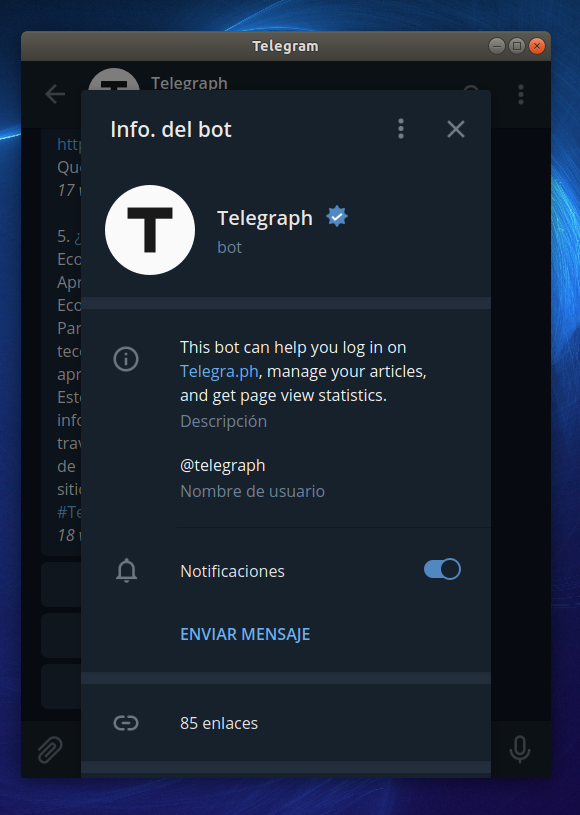
Como puede comprobarse por la marca de verificación Telegraph es un bot certificado por Telegram. Al activarlo enlazamos Telegram con la sesión abierta del navegador; lo que nos permitirá autentificar las páginas asociadas a cada una de nuestras identidades.
Es decir, que si activamos el bot y comenzamos a crear y editar sitios, esos sitios podrán ser gestionados y editados desde el bot, desde cualquier dispositivo, con tal de autentificarse en el bot y ligarlo con una sesión de un navegador.
Como veremos más adelante, también podemos cerrar todas las sesiones, con lo que podemos seleccionar para su edición o creación las páginas que estén asociadas a una determinada identidad, de las 5 posibles que tenemos disponibles para cada cuenta de Telegram.
Identidades y Sesiones de @Telegraph
Tal como nos indica el propio bot;

NOS DICE NUESTRO BOT:
Hola, y bienvenido a Telegra.ph, una herramienta de publicación instantánea que te ayuda a crear publicaciones con formato enriquecido. Los usuarios de Telegram pueden ver estas publicaciones como hermosas páginas de Vista instantánea (https://telegram.org/blog/instant-view). Soy un bot compañero de Telegra.ph y te ayudaré a administrar tus publicaciones.
Esta es su cuenta Telegraph actual:
Carlos
Autor: Carlos Castro UGR (https://t.me/CcastroUgr)
Aún no tienes publicaciones. Use los botones a continuación para crear una nueva historia o inicie sesión en Telegraph.
OFRECIÉNDONOS TRES OPCIONES
- Inicia sesión como Carlos en este dispositivo
- Crea una nueva historia
- Configuraciones
Si iniciamos sesión y en ese mismo navegador habíamos creado alguna página con anterioridad, nos ofrecerá la posibilidad de recuperarlas para la identidad que estamos activando. Pudiendo añadirlas u omitirlas.

Recuperados o no, los sitios antiguos, creamos nuestro nuevo sitio web asociado a esta identidad.

Podemos crear varias páginas de prueba para comprobar como nuestro bot nos abre nuevas páginas en las que poniéndoles título e iniciando la historia, ya están configuradas.
En el campo Autor aparecerá el nombre que hayamos señalado y además podrá estár enlazado con una url o el propio alias del autor.
Incluimos varias pruebas y vemos que con refrescar Mis Post en el bot, ya van apareciendo referenciados en la ventana mensajes, por la que nos podemos mover hacia atrás o hacia delante.

En cualquier momento podemos modificar cualquier aspecto asociado a la identidad entrando en las configuraciones.
Podemos:
- Editar el nombre
- Editar el autor que aparece por defecto al editar (que es posible modificarlo después en cualquier momento)
- Editar el enlace desde el nombre del autor que se aporta por defecto (que es posible modificarlo después en cualquier momento)
- Cerrar todas sesiones
- Cambiar de cuenta
Inicialmente sólo tenemos una identidad activa, si entramos en la opción de cambiar cuenta, podremos crear hasta 4 más.

Si creo una nueva cuenta, la conversación que se produce es la siguiente:

Creada la nueva identidad, se enlaza con el navegador y podemos publicar y editar asociado a una nueva identidad.

Ya tenemos nuestra nueva página web asociada a una identidad distinta a la inicial del bot, y que podemos gestionar, cambiando de identidad y gestionando los Post de cada uno de ellos, de igual modo a como de hacía cuando sólo había uno.

En la ventana del bot, nos informa de las visitas que ha recibido cada post, pero existe una modalidad de pregunta que nos permite segmentar dichos datos para obtener estadísticas del sitio.
Estadísticas
Una de las utilidades que nos ofrece @Telegraph es la información de visionados de todas las web de telegra.ph (lo que incluye nuestras web hechas aquí).

Al rearrancar @Telegraph (comando /start) se despliega el menú de nuestras indentidades.

Seleccionamos la deseada, tal como indica el propio bot, podemos obtener estadísticas de vista de página para una publicación de Telegraph, simplemente envíando el enlace al propio bot.

Dánto la opción de segmentar ese valor de vistas, por una hora concreta, de un día,de un mes y de un año. Lanzando un mensaje con el formato HH,MM/DD/YYYY, MM/DD/YYYY, MM/YYYY or YYYY.
Este estudio segmentado se puede aplicar a los post gestionados a través de las identidades que maneja.
Pero también podemos saber las vistas que ha tenido cualquier página de la plataforma telegra.ph La operación se realiza de manera semejante.
Lanzamos el enlace de la página en el bot.

Dándonos los datos generales de vistas de dicha página.
Compartiendo post con facilidad
El bot @Telegraph, una vez activado puede ser invocado en cualquier canal, para remitir los links a nuestros post.

A través de dicha ventana emergen podemos ver todos nuestros post de las diferentes identidades, sin tener que activar cada una de ellas para accder a los post asociados.
Este breve tutorial tiene como objetivo ampliar el conocimiento sobre las posibilidades tecnológicas de Telegram y sus diferentes herramientas.
Forma parte del Ecosistema de Aprendiendo Telegram